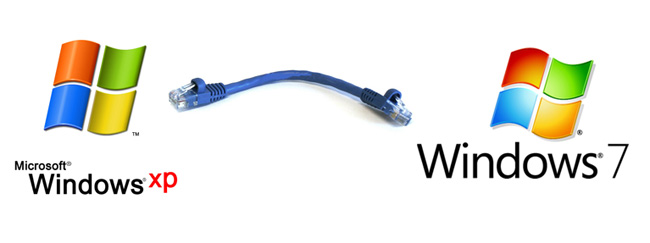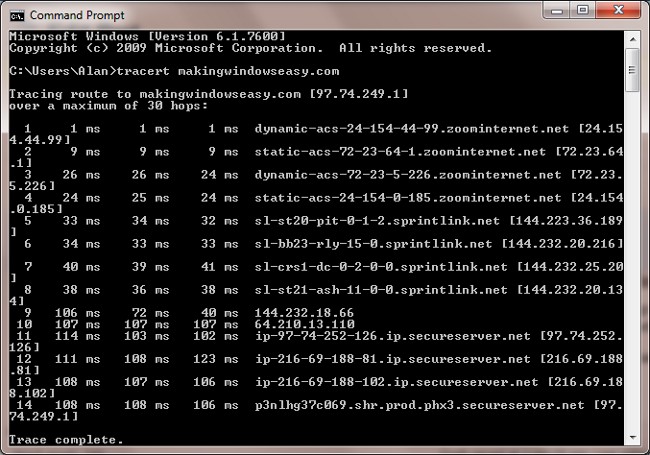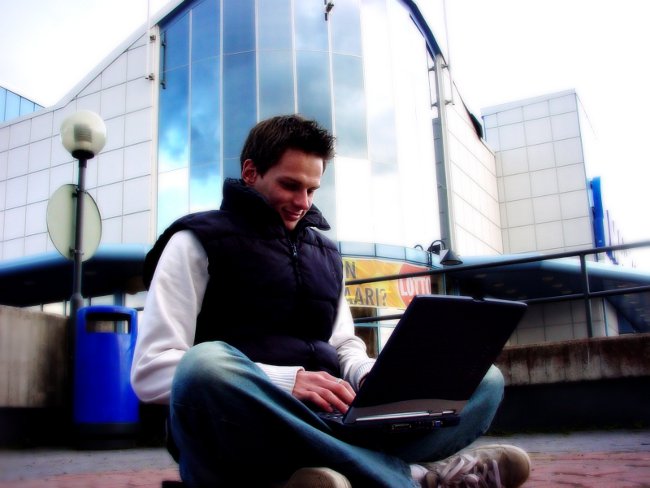로컬 IP를 찾는 방법

IP 주소는 네트워크에있는 컴퓨터의 고유 한 주소입니다. IP 주소는 전역 및 로컬 (인트라넷)입니다. 이 기사에서 소련의 땅은 로컬 IP 주소를 찾는 방법.
로컬 (내부, 개인, 인트라넷, "회색") IP 로컬 네트워크에서 사용하기위한 것입니다. 이러한 주소는 인터넷에서 사용되지 않는 특별한 범위에 속합니다. 로컬 네트워크에서 IP 주소를 확인하는 방법은 무엇입니까?
Windows XP에서 로컬 IP를 찾는 방법
컴퓨터가 설치된 경우 운영 체제 Windows XP, 로컬 IP를 정의해야합니다.다음 작업을 수행하십시오. 먼저 "내 컴퓨터"로 이동하여 "네트워크 환경"아이콘을 클릭하십시오. 그런 다음 왼쪽의 '네트워크 작업'블록에서 '디스플레이 네트워크 연결'을 선택하십시오.
열리는 창에서 우리는 우리의 연결을 발견합니다.(네트워크 케이블이나 라우터가 연결된 네트워크 카드, 대부분 "로컬 네트워크를 통해 연결"이라는 제목이 붙을 것입니다) 마우스 오른쪽 버튼으로 클릭하십시오. 문맥 메뉴가 열리면 "상태"항목을 선택하십시오. "지원"탭을 클릭하면 창이 열립니다. "IP 주소" 컴퓨터에 할당 된 로컬 IP를 볼 수 있습니다.
그런데 더 빠른 옵션이 있습니다. 네트워크 연결 속성에 대한 액세스. 트레이의 로컬 네트워크 (시계 근처의 화면 오른쪽 하단)에서 연결 아이콘을 찾은 다음 마우스 오른쪽 버튼을 클릭하고 "상태"를 선택하십시오.
Windows Vista / 7에서 로컬 IP를 찾는 방법
에서 Windows Vista 및 Windows 7 운영 체제 로컬 IP를 조금 결정하는 절차네트워크 연결 경로가 다르기 때문에 다릅니다. 먼저, 내 컴퓨터로 이동하여 열리는 창의 주소창에 다음 줄을 입력하십시오. C : WindowsSystem32ncpa.cpl (먼저 주소 표시 줄에서 모든 텍스트를 삭제해야합니다). 키보드의 Enter 키를 누르거나 주소 표시 줄 끝에있는 화살표를 클릭하십시오.
네트워크 연결 창이 열립니다. 우리는 우리가 결정할 필요가있는 IP 주소 인 연결을 찾습니다. 마우스 오른쪽 버튼으로 클릭하여 "상태"항목을 선택하십시오. 창이 열리면 "Details ..."버튼을 클릭하십시오. 다른 창이 열려서주의를 기울여야합니다. 문자열 "IP 주소"(또는 "IPv4 주소") - 이것이 우리가 찾고있는 것입니다.
Windows 7에서 연결 속성을 입력하는 또 다른 방법은 제어판에 들어가서 항목을 선택하는 것입니다 "네트워크 및 공유 센터". 왼쪽에는 "어댑터 설정 변경"항목을 선택해야하는 메뉴가 표시됩니다. 적절한 연결을 찾아야하는 창이 열리고 작업 순서가 표준입니다.
명령 줄을 사용하여 로컬 IP를 찾는 방법
Windows 운영 체제의 모든 버전에서 작동하는 또 다른 방법은 특별한 Windows 서비스 ipconfig 사용. 이 서비스를 사용하려면 명령 행을 시작해야합니다. 이렇게하려면 키보드 단축키 Ctrl + R을 사용하거나 "시작"을 클릭하고 "실행 ..."을 선택하십시오.
텍스트 입력 필드가있는 창이 열립니다. 이 필드에 cmd를 입력하고 OK 또는 Enter를 누릅니다. 이렇게하면 명령 행이 호출됩니다. 명령 프롬프트 창에서 ipconfig를 입력하고 Enter 키를 누릅니다. 'IP 주소'( 'IPv4 주소') 줄은 필요한 정보가됩니다.. 네트워크 연결에 대한 자세한 내용은 ipconfig / all 명령을 사용하십시오.
보시다시피, 로컬 IP 주소의 정의는 그렇게 어려운 작업이 아닙니다. 적어도 이 작업을 수행하는 두 가지 간단한 방법. 이 기사가 유용했다면 컴퓨터 또는 다른 사람의 컴퓨터의 외부 IP 주소를 확인하거나 사이트의 IP 주소를 찾는 방법을 알고 싶을 수도 있습니다.